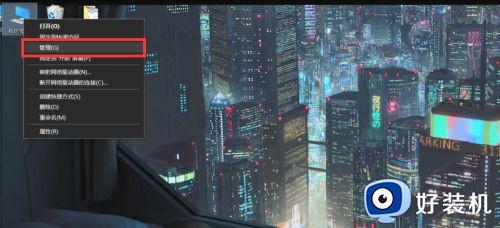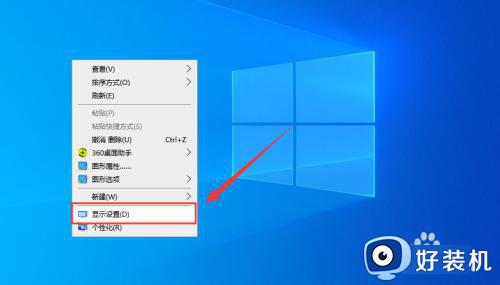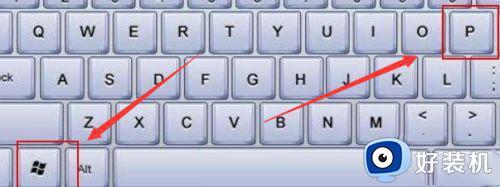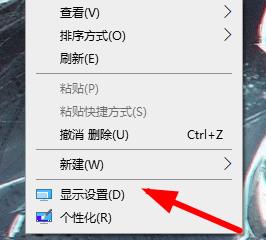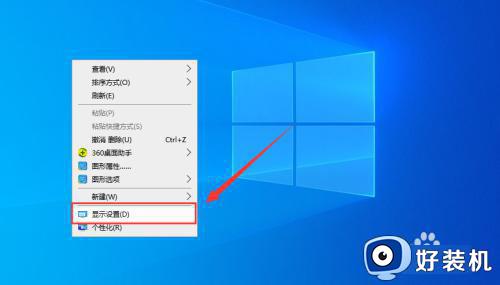win10调整分辨率不全屏怎么办 win10分辨率调完不全屏如何解决
时间:2024-06-14 10:15:34作者:xinxin
有些用户在给win10电脑外接高分辨率显示器设备后,也总是需要对默认的分辨率选项进行重新调整,因此难免有小伙伴在win10系统设置屏幕分辨率时,莫名出现了屏幕显示画面不全屏的情况,对此win10调整分辨率不全屏怎么办呢?这里小编就来教大家win10分辨率调完不全屏如何解决所有内容。
推荐下载:win10极限精简版
具体方法:
1、您可以下载个360驱动大师来进行在线更新显卡驱动,一般更新完成后系统会自动调整分辨率,如果没有,您可以继续手动调整。

2、您可以对着桌面空白处,右键,显示设置。
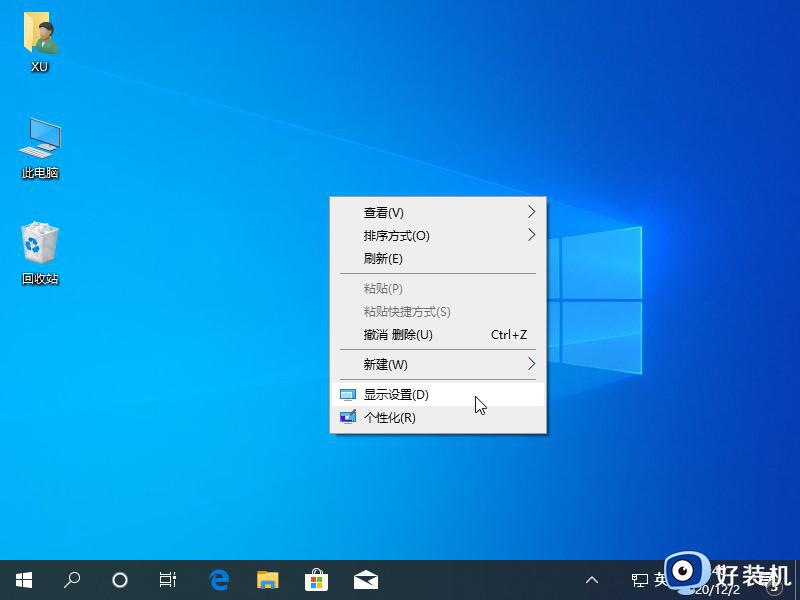
3、在显示中我们可以看到桌面的分辨率选项,一般情况下现在基本上都是使用 1920x1080 分辨率。当然,也有更高显示分辨率,具体请根据实际情况来调整。
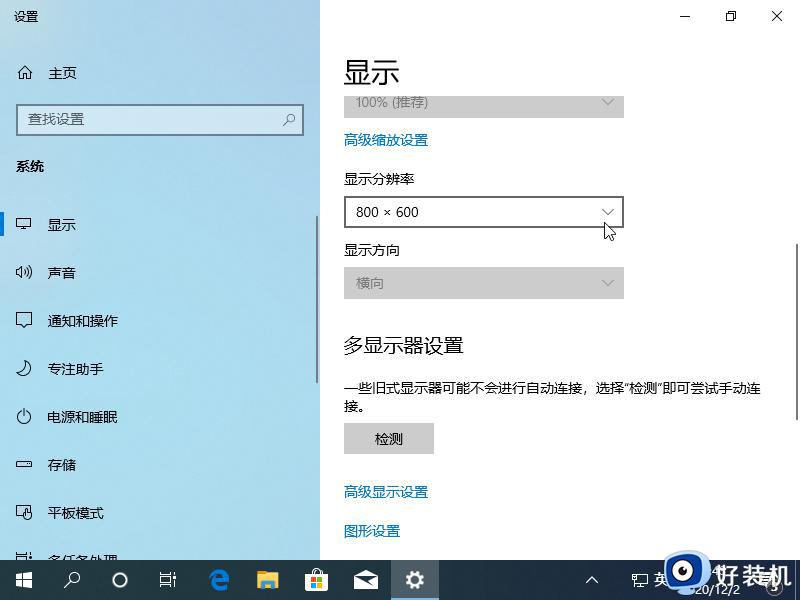
4、有些用户调整后发现显示器仍然不能全屏,这有可能是您的显示器上的分辨率调整问题导致的。一般在显示器电源旁边都会有对应按钮,您可以在这里进行调整。

上述就给大家介绍的win10分辨率调完不全屏如何解决所有内容了,有遇到这种情况的用户可以按照小编的方法来进行解决,希望本文能够对大家有所帮助。